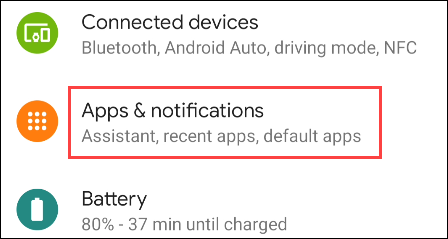ເປັນແອັບຯສົ່ງຂໍ້ຄວາມທັນທີທີ່ນິຍົມຫຼາຍທີ່ສຸດ, WhatsApp ສະເຫນີໃຫ້ທ່ານປະສົມປະສານທີ່ບໍ່ມີທີ່ສິ້ນສຸດຂອງລັກສະນະທີ່ເປັນປະໂຫຍດແລະຫນ້າສົນໃຈ. ຕອນນີ້ຜູ້ໃຊ້ຫຼາຍລ້ານຄົນກຳລັງໃຊ້ແອັບດັ່ງກ່າວຈາກທົ່ວໂລກ.
ເຖິງແມ່ນວ່າແອັບຯສົ່ງຂໍ້ຄວາມທັນທີໃຫ້ຄຸນສົມບັດຫຼາຍກ່ວາຄູ່ແຂ່ງຂອງມັນ, ມັນຍັງຂາດຄຸນສົມບັດທີ່ສໍາຄັນບາງຢ່າງ. ຕົວຢ່າງ, WhatsApp ຍັງບໍ່ສາມາດແປຂໍ້ຄວາມໃນເວທີໄດ້.
ບາງຄັ້ງ, ທ່ານອາດຈະໄດ້ຮັບຂໍ້ຄວາມກ່ຽວກັບ WhatsApp ທີ່ອາດຈະມີຄວາມຫຍຸ້ງຍາກສໍາລັບທ່ານທີ່ຈະເຂົ້າໃຈພຽງແຕ່ເນື່ອງຈາກວ່າພາສາ.
ມັນເປັນບັນຫາທີ່ພົບເລື້ອຍຫຼາຍ, ໂດຍສະເພາະຖ້າທ່ານມີເພື່ອນທີ່ບໍ່ເວົ້າພາສາທົ່ວໄປ. ມີທາງເລືອກໃນການແປຂໍ້ຄວາມ WhatsApp ສາມາດເປັນນອກຈາກນັ້ນທີ່ຍິ່ງໃຫຍ່, ໂດຍສະເພາະຖ້າຫາກວ່າທ່ານຈັດການກັບລູກຄ້າຕ່າງປະເທດ.
ວິທີການແປຂໍ້ຄວາມ WhatsApp
ເຖິງແມ່ນວ່າ WhatsApp ບໍ່ອະນຸຍາດໃຫ້ທ່ານແປຂໍ້ຄວາມ, ບາງວິທີແກ້ໄຂຍັງອະນຸຍາດໃຫ້ທ່ານແປຂໍ້ຄວາມໃນຂັ້ນຕອນງ່າຍໆ. ຂ້າງລຸ່ມນີ້, ພວກເຮົາໄດ້ແບ່ງປັນບາງວິທີງ່າຍໆໃນການແປຂໍ້ຄວາມ WhatsApp. ໃຫ້ເລີ່ມຕົ້ນ.
1. ແປຂໍ້ຄວາມ WhatsApp ໂດຍໃຊ້ Gboard
ນັ້ນແມ່ນມັນ ວິທີທີ່ງ່າຍທີ່ສຸດທີ່ຈະແປຂໍ້ຄວາມ WhatsApp. ຖ້າທ່ານກໍາລັງໃຊ້ໂທລະສັບສະຫຼາດ Android, ຫຼັງຈາກນັ້ນ Gboard ມັນເປັນແອັບແປ້ນພິມເລີ່ມຕົ້ນ. ນີ້ແມ່ນວິທີແປຂໍ້ຄວາມ WhatsApp ໃນ Android ໂດຍໃຊ້ Gboard.
- ທຳ ອິດ, ດາວໂຫຼດ ແລະຕິດຕັ້ງແອັບ Gboard ໃນອຸປະກອນ Android ຂອງທ່ານ ຖ້າມັນບໍ່ໄດ້ຖືກຕິດຕັ້ງ. ຖ້າມັນຖືກຕິດຕັ້ງແລ້ວ, ໃຫ້ອັບເດດມັນຈາກ Google Play Store.
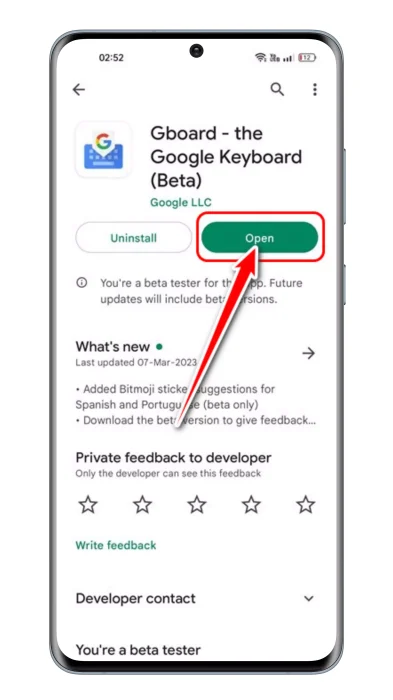
ດາວໂຫຼດ ແລະຕິດຕັ້ງແອັບ Gboard - ເປີດໃຊ້ແອັບພລິເຄຊັນ WhatsApp ໃນໂທລະສັບສະຫຼາດຂອງທ່ານເປີດການສົນທະນາ.
- ດຽວນີ້, ກົດຄ້າງໃສ່ຂໍ້ຄວາມທີ່ທ່ານຕ້ອງການແປ ແລະແຕະໃສ່ ສາມຈຸດ ໃນແຈຂວາເທິງ.
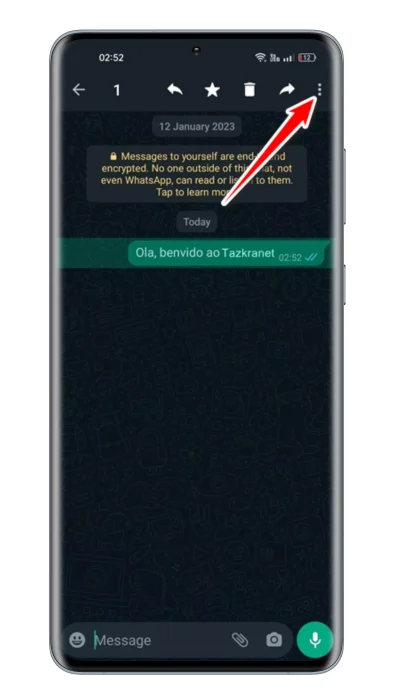
ກົດຄ້າງໃສ່ຂໍ້ຄວາມທີ່ທ່ານຕ້ອງການແປ ແລະແຕະໃສ່ສາມຈຸດ - ຊອກຫາ "ສໍາເນົາເພື່ອຄັດລອກຈາກບັນຊີລາຍຊື່ຂອງທາງເລືອກທີ່ປາກົດ. ນີ້ຈະຄັດລອກຂໍ້ຄວາມໃສ່ clipboard.
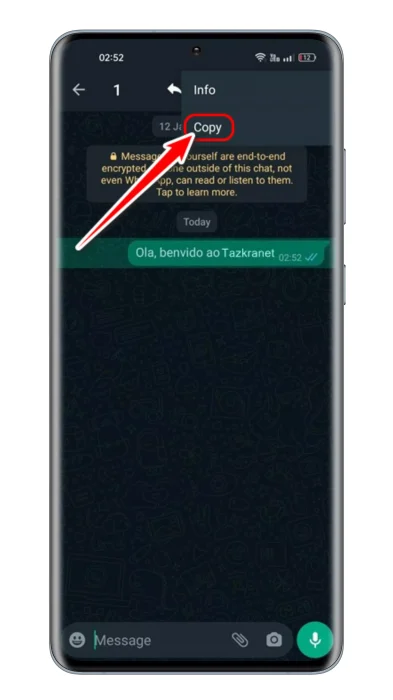
ເລືອກຄັດລອກຈາກບັນຊີລາຍຊື່ຂອງທາງເລືອກທີ່ປາກົດ - ໃນປັດຈຸບັນແຕະໃສ່ພາກສະຫນາມຂໍ້ຄວາມໃນ WhatsApp. ນີ້ຈະເປີດ Gboard ; ກົດປຸ່ມເມນູແລະເລືອກ "ການແປພາສາແປ.
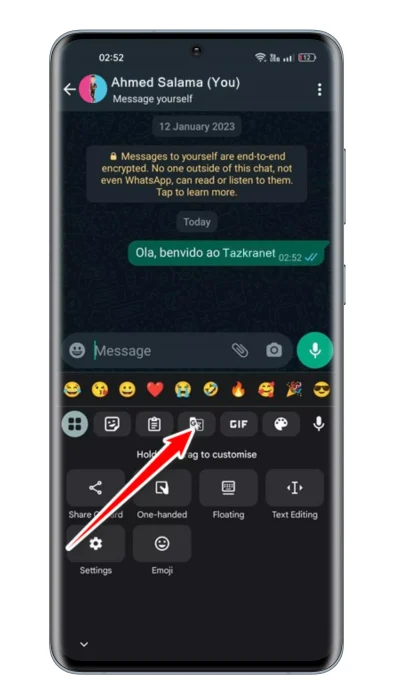
ກົດປຸ່ມເມນູແລະເລືອກແປພາສາ - ຕໍ່ໄປ, ວາງຂໍ້ຄວາມທີ່ທ່ານສຳເນົາໄວ້. ເຈົ້າຈະເຫັນ ຂໍ້ຄວາມຖືກແປ ເຂົ້າໄປໃນພາສາທີ່ທ່ານເລືອກໃນເວລາຈິງ.
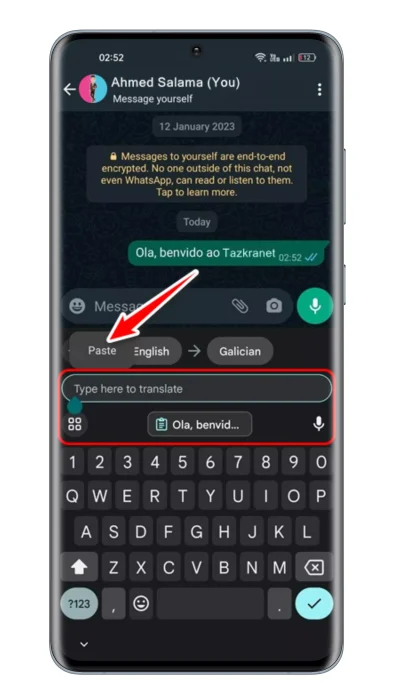
ຕໍ່ໄປ, ວາງຂໍ້ຄວາມທີ່ທ່ານສຳເນົາໄວ້ - ທ່ານສາມາດໄດ້ຢ່າງງ່າຍດາຍ ປ່ຽນພາສາທີ່ແປແລ້ວ ໂດຍການຄລິກໃສ່ປຸ່ມພາສາຜົນຜະລິດ.
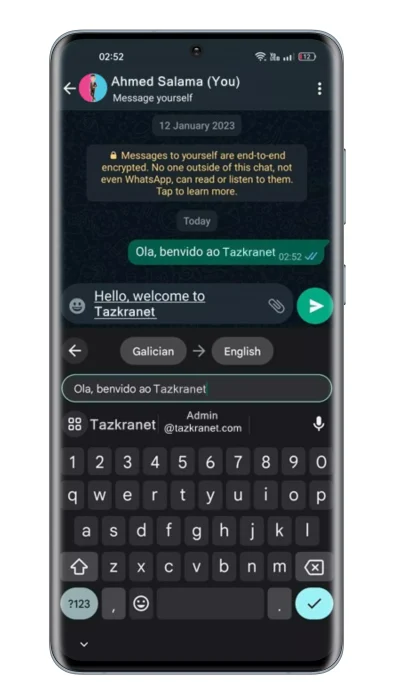
ປ່ຽນພາສາທີ່ແປແລ້ວ
ນັ້ນເອງ! ດ້ວຍຄວາມສະດວກນີ້, ທ່ານສາມາດແປຂໍ້ຄວາມ WhatsApp ໃນ Android ໂດຍໃຊ້ແອັບ Gboard.
2. ແປຂໍ້ຄວາມ WhatsApp ໂດຍໃຊ້ Google ແປພາສາ
ຄໍາຮ້ອງສະຫມັກ ກູໂກແປພາສາ ມີໃຫ້ຢູ່ໃນ App Store ສໍາລັບອຸປະກອນ Android ແລະ iPhone. ສິ່ງທີ່ດີກ່ຽວກັບ Google Translate ແມ່ນວ່າມັນສາມາດແປຂໍ້ຄວາມ, ຮູບພາບ, ແລະສຽງ. ນີ້ແມ່ນວິທີທີ່ທ່ານສາມາດໃຊ້ແອັບ Google ແປພາສາເພື່ອແປຂໍ້ຄວາມ WhatsApp ຂອງທ່ານໄດ້.
- ທຳ ອິດ, ດາວໂຫຼດ ແລະຕິດຕັ້ງແອັບ Google ແປພາສາ ຢູ່ໃນໂທລະສັບສະຫຼາດຂອງທ່ານ.
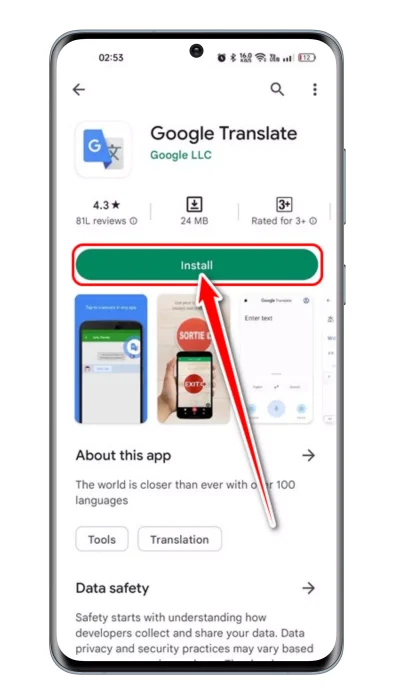
ດາວໂຫຼດ ແລະຕິດຕັ້ງແອັບ Google ແປພາສາ - ເມື່ອທ່ານເປີດ app ໄດ້, ໃຫ້ຄລິກໃສ່ຮູບໂປຣໄຟລ໌ຂອງທ່ານ ໃນແຈຂວາເທິງ.
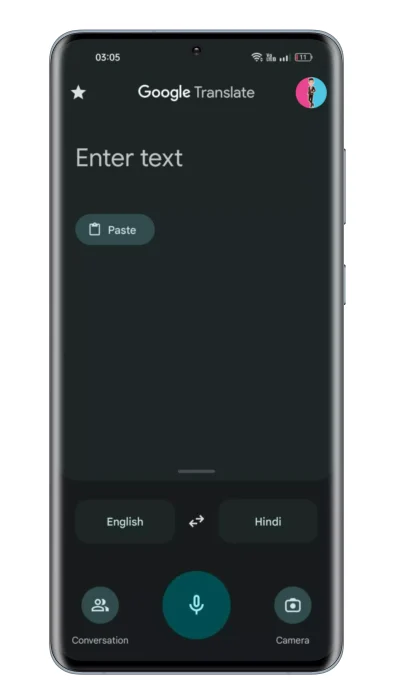
ໃຫ້ຄລິກໃສ່ຮູບໂປຣໄຟລ໌ຂອງທ່ານ - ຈາກບັນຊີລາຍຊື່ຂອງທາງເລືອກທີ່ປາກົດ, ເລືອກການຕັ້ງຄ່າ"ສາມາດບັນລຸ ການຕັ້ງຄ່າ.
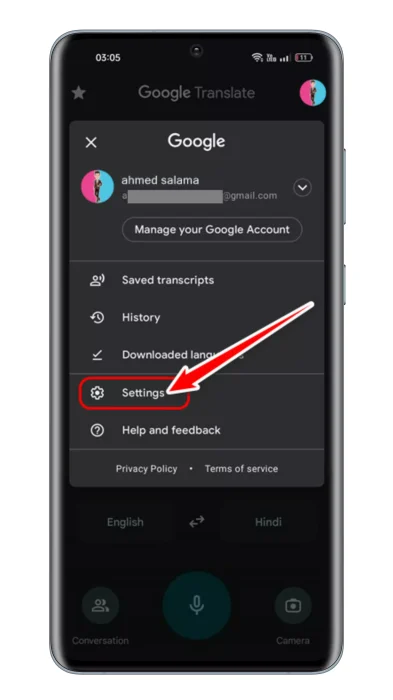
ເລືອກການຕັ້ງຄ່າຈາກບັນຊີລາຍຊື່ຂອງທາງເລືອກທີ່ປາກົດ - ໃນການຕັ້ງຄ່າ, ໃຫ້ຄລິກໃສ່ຕົວເລືອກ "ແຕະເພື່ອແປຫມາຍຄວາມວ່າ ຄລິກເພື່ອແປ.
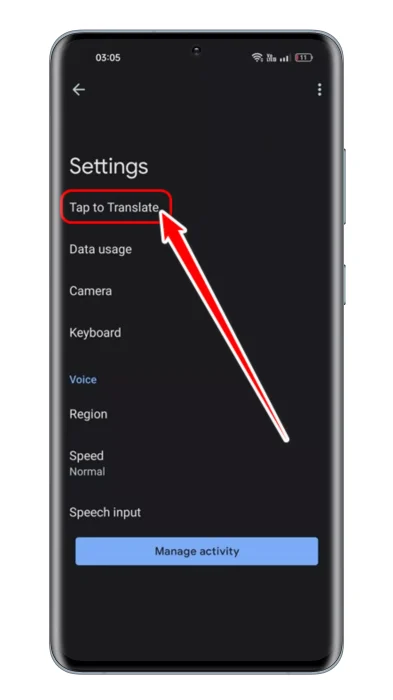
ໃຫ້ຄລິກໃສ່ຕົວເລືອກ ຄລິກເພື່ອແປ - ຫຼັງຈາກນັ້ນ, ໃນການຄລິກເພື່ອແປຫນ້າຈໍແຕະເພື່ອແປ, ເປີດໃຊ້ການສະຫຼັບສໍາລັບ:
1. ໃຊ້ຄລິກເພື່ອແປ "ໃຊ້ແຕະເພື່ອແປ"
2. ສະແດງໄອຄອນລອຍ "ສະແດງໄອຄອນລອຍ"
3. ການແປອັດຕະໂນມັດຂອງຂໍ້ຄວາມທີ່ຄັດລອກ "ແປຂໍ້ຄວາມທີ່ສຳເນົາໄວ້ໂດຍອັດຕະໂນມັດ"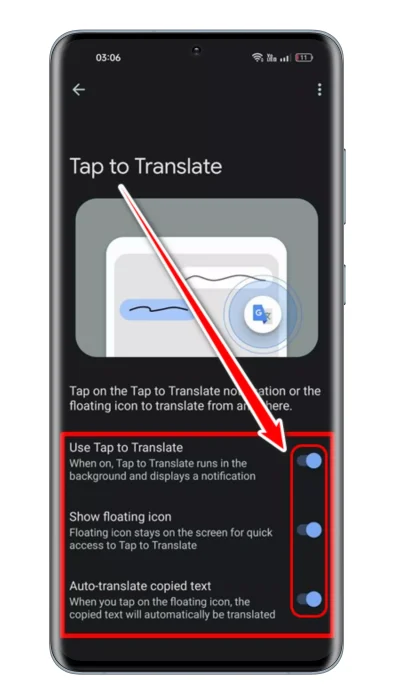
ເປີດໃຊ້ງານແຕະເພື່ອແປ, ສະແດງໄອຄອນລອຍ, ແລະການແປອັດຕະໂນມັດຂອງຂໍ້ຄວາມທີ່ສຳເນົາໄວ້ - ຕອນນີ້ເປີດ WhatsApp ແລະເລືອກການສົນທະນາບ່ອນທີ່ທ່ານຕ້ອງການແປຂໍ້ຄວາມ.
- ກົດຄ້າງໃສ່ຂໍ້ຄວາມເພື່ອເລືອກມັນ. ເມື່ອເລືອກແລ້ວ, ຄລິກ ໄອຄອນ "ກູໂກແປພາສາ" ລອຍ ກັບ google ແປພາສາ.
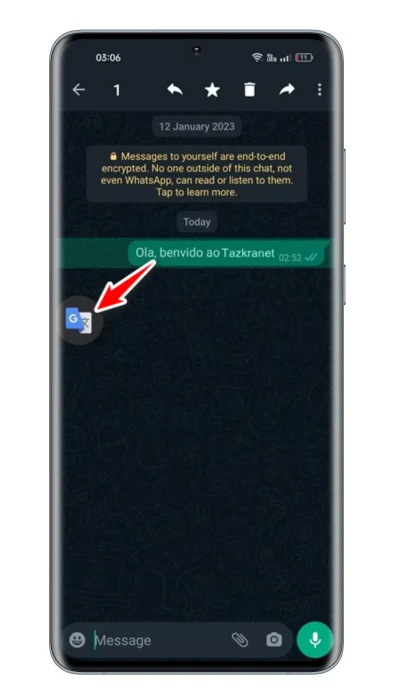
ຄລິກໃສ່ໄອຄອນ Google ແປພາສາທີ່ເລື່ອນໄດ້ - ນີ້ຈະເປີດ Google ແປພາສາຢູ່ໃນປ່ອງຢ້ຽມທີ່ເລື່ອນໄດ້. ທ່ານສາມາດເບິ່ງການແປຂອງຂໍ້ຄວາມ. ທ່ານສາມາດປ່ຽນພາສາ, ເຮັດໃຫ້ຄໍາຮ້ອງສະຫມັກGoogle ແປພາສາອອກສຽງຂໍ້ຄວາມ, ແລະອື່ນໆ.
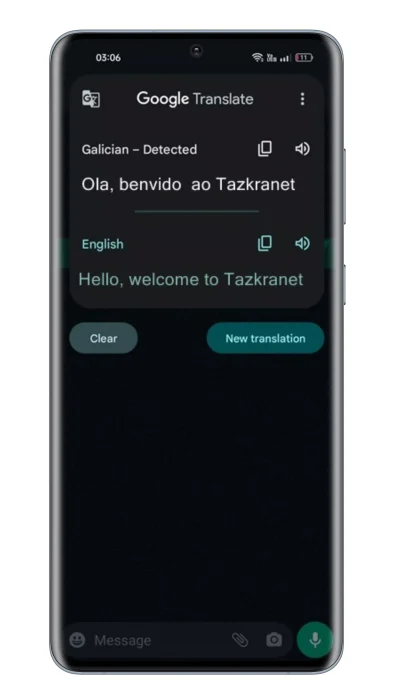
ນີ້ຈະເປີດ Google ແປພາສາ
ນັ້ນເອງ! ດ້ວຍວິທີນີ້, ທ່ານສາມາດໃຊ້ Google Translate ເພື່ອແປຂໍ້ຄວາມ WhatsApp ໃນອຸປະກອນ Android ເປັນພາສາໃດກໍໄດ້.
3. ແປຂໍ້ຄວາມ WhatsApp ໃນ Google Pixel
ຖ້າເຈົ້າມີ Google Pixel 6ທ່ານສາມາດໃຊ້ຄຸນສົມບັດການແປພາສາສົດເພື່ອແປຂໍ້ຄວາມ WhatsApp ຂອງທ່ານໄດ້. ການແປສົດຖືກນຳສະເໜີເປັນຊຸດ Pixel 6 ມັນຍັງມີຢູ່ໃນຊຸດ Pixel 7.
ຄຸນສົມບັດນີ້ເຮັດໃຫ້ການແປໃນເວລາຈິງເປັນໄປໄດ້. ເມື່ອມັນກວດພົບຂໍ້ຄວາມໃນພາສາທີ່ແຕກຕ່າງຈາກສິ່ງທີ່ໂທລະສັບຂອງທ່ານໃຊ້, ມັນອະນຸຍາດໃຫ້ທ່ານແປເປັນພາສາຂອງທ່ານ.
ນີ້ແມ່ນຄຸນສົມບັດທີ່ເປັນປະໂຫຍດ, ແຕ່ໃນປັດຈຸບັນມັນຈໍາກັດພຽງແຕ່ໂທລະສັບສະຫຼາດ Pixel. ຖ້າທ່ານມີ Pixel 6 ຫຼືສູງກວ່າ, ໃຫ້ເຮັດຕາມຂັ້ນຕອນເຫຼົ່ານີ້ເພື່ອແປຂໍ້ຄວາມ WhatsApp ຂອງທ່ານ.
- ທໍາອິດ, ເປີດ app ໄດ້.ການຕັ້ງຄ່າ"ສາມາດບັນລຸ ການຕັ້ງຄ່າ ໃນໂທລະສັບສະຫຼາດ Pixel ຂອງທ່ານ.
- ເມື່ອແອັບການຕັ້ງຄ່າເປີດ, ແຕະໃສ່ “ລະບົບ"ສາມາດບັນລຸ ລະບົບ.
- ໃນລະບົບ, ເລືອກ ການແປພາສາສົດ. ໃນຫນ້າຈໍຕໍ່ໄປ, ເປີດໃຊ້ປຸ່ມ "ໃຊ້ການແປສົດເພື່ອໃຊ້ການແປສົດ.
- ເມື່ອສຳເລັດແລ້ວ, ເລືອກພາສາເລີ່ມຕົ້ນຂອງທ່ານສຳລັບການແປ.
- ໄປທີ່ WhatsApp ແລະເປີດການສົນທະນາ.
ຕອນນີ້ຖ້າຄຸນສົມບັດກວດພົບພາສາທີ່ແຕກຕ່າງຈາກພາສາລະບົບເລີ່ມຕົ້ນ, ມັນຈະໃຫ້ທາງເລືອກໃນການແປຂໍ້ຄວາມຢູ່ເທິງສຸດ. - ໃຫ້ຄລິກໃສ່ "ແປເປັນ (ພາສາ)ຢູ່ເທິງສຸດຊຶ່ງຫມາຍຄວາມວ່າການແປເປັນ (ພາສາ).
ແລະນັ້ນແມ່ນມັນ! ນີ້ຈະແປຂໍ້ຄວາມໃນ WhatsApp ໃນເວລາບໍ່ດົນ.
4. ແປຂໍ້ຄວາມ WhatsApp ໂດຍໃຊ້ Chat Translator
Chat Translator ເປັນແອັບພາກສ່ວນທີສາມທີ່ທ່ານສາມາດໄດ້ຮັບຈາກ Google Play Store. ແອັບດັ່ງກ່າວສາມາດແປຂໍ້ຄວາມ WhatsApp ໄດ້ດ້ວຍການຄລິກສອງສາມຄັ້ງ. ນີ້ແມ່ນວິທີການນໍາໃຊ້ app ໃນອຸປະກອນ Android ຂອງທ່ານ.
- ເພື່ອເລີ່ມຕົ້ນ, ດາວໂຫລດແລະຕິດຕັ້ງ ນັກແປການສົນທະນາສໍາລັບທຸກພາສາ ໃນໂທລະສັບສະຫຼາດ Android ຂອງທ່ານ.
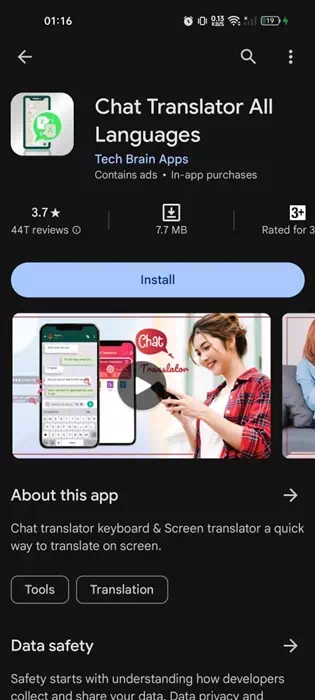
ນັກແປການສົນທະນາສໍາລັບທຸກພາສາ - ເມື່ອແອັບພລິເຄຊັນຖືກຕິດຕັ້ງ, ເປີດມັນແລະກົດປຸ່ມຕໍ່ໄປ.
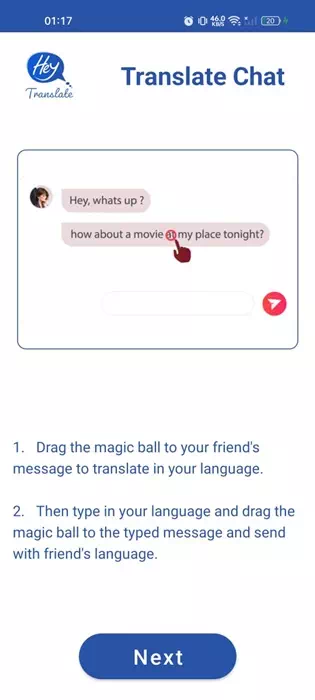
ຕໍ່ໄປ - ພຽງແຕ່ເຂົ້າເຖິງຫນ້າຈໍເຮືອນຂອງ app ໄດ້. ຕໍ່ໄປ, ກົດປຸ່ມເປີດປິດເພື່ອເປີດຕົວແປການສົນທະນາ.
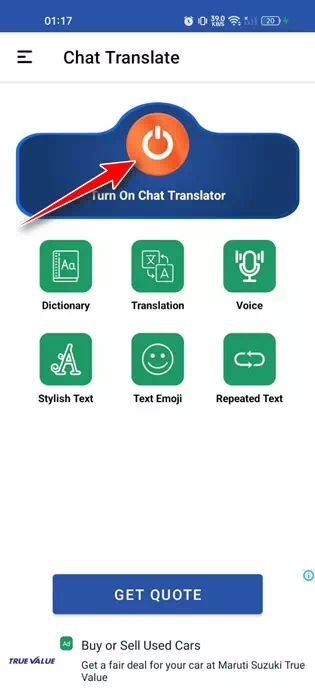
ປຸ່ມພະລັງງານ - ໃນປັດຈຸບັນ, app ຈະຂໍໃຫ້ທ່ານໃຫ້ການອະນຸຍາດບາງຢ່າງ. ໃຫ້ການອະນຸຍາດທັງຫມົດທີ່ຮ້ອງຂໍໂດຍ app.
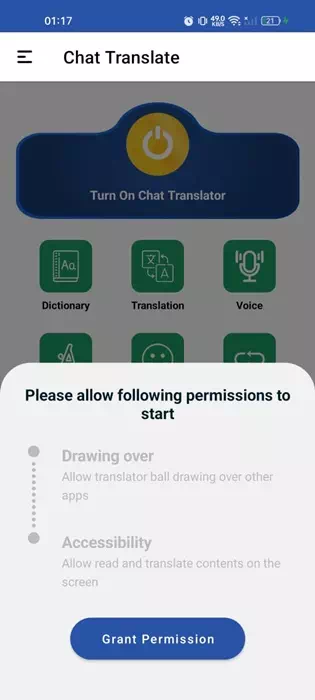
ໃຫ້ການອະນຸຍາດທັງຫມົດ - ເມື່ອເຮັດແລ້ວ, ເປີດການສົນທະນາ WhatsApp ບ່ອນທີ່ທ່ານຕ້ອງການໃຊ້ຕົວແປ.
- ພຽງແຕ່ drag ແລະຖືບານທີ່ເລື່ອນໄດ້ກັບຂໍ້ຄວາມທີ່ທ່ານຕ້ອງການແປພາສາ. ຂໍ້ຄວາມຈະຖືກແປທັນທີ.

ລາກບານລອຍຄ້າງໄວ້ໃສ່ຂໍ້ຄວາມທີ່ທ່ານຕ້ອງການແປ
ນັ້ນເອງ! ນີ້ແມ່ນວິທີທີ່ທ່ານສາມາດນໍາໃຊ້ພາສານັກແປການສົນທະນາເພື່ອແປຂໍ້ຄວາມ WhatsApp.
ວິທີອື່ນໃນການແປຂໍ້ຄວາມ WhatsApp?
ນອກຈາກສາມວິທີການເຫຼົ່ານີ້, ມີວິທີການອື່ນໆທີ່ຈະແປຂໍ້ຄວາມ WhatsApp. ທ່ານສາມາດນໍາໃຊ້ ແອັບຯແປພາສາ ບໍລິການພາກສ່ວນທີສາມເພື່ອແປຂໍ້ຄວາມ WhatsApp.
ທ່ານຍັງມີທາງເລືອກທີ່ຈະໃຊ້ນັກແປອອນໄລນ໌ເພື່ອແປຂໍ້ຄວາມ. ແອັບຯ ແລະບໍລິການທັງໝົດເຫຼົ່ານີ້ຕ້ອງການໃຫ້ທ່ານໃສ່ຂໍ້ຄວາມໃສ່ຕົວແປດ້ວຍຕົນເອງ.
ດັ່ງນັ້ນ, ເຫຼົ່ານີ້ແມ່ນວິທີທີ່ງ່າຍດາຍແລະງ່າຍດາຍທີ່ຈະແປຂໍ້ຄວາມ WhatsApp ໃນ Android ເປັນພາສາໃດ. ຖ້າທ່ານຕ້ອງການຄວາມຊ່ວຍເຫຼືອເພີ່ມເຕີມໃນການແປຂໍ້ຄວາມ WhatsApp, ໃຫ້ພວກເຮົາຮູ້ໃນຄໍາເຫັນ.
ທ່ານອາດຈະສົນໃຈຢາກຮຽນຮູ້ກ່ຽວກັບ:
- ວິທີການອັບໂຫລດຮູບພາບທີ່ມີຄຸນນະພາບສູງໃນສະຖານະພາບ WhatsApp
- ຄໍາຮ້ອງສະຫມັກທີ່ດີທີ່ສຸດທີ່ອະນຸຍາດໃຫ້ໂອນການສົນທະນາ WhatsApp ຈາກ Android ກັບ iOS ແລະກັບຄືນໄປບ່ອນສໍາລັບການຟຣີ
- ວິທີການບັນທຶກການໂທວິດີໂອແລະການໂທສຽງສໍາລັບ WhatsApp ໃນ Android
- ວິທີການໃຊ້ຄຸນສົມບັດອຸປະກອນຫຼາຍອັນຢູ່ໃນ WhatsApp
- ເວັບ WhatsApp ບໍ່ເຮັດວຽກບໍ? ນີ້ແມ່ນວິທີການແກ້ໄຂບັນຫາ WhatsApp ສໍາລັບ PC
ພວກເຮົາຍັງຫວັງວ່າທ່ານຈະພົບເຫັນບົດຄວາມນີ້ເປັນປະໂຫຍດສໍາລັບທ່ານໃນການຮູ້ ວິທີທີ່ດີທີ່ສຸດໃນການແປຂໍ້ຄວາມ WhatsApp. ແບ່ງປັນຄວາມຄິດເຫັນແລະປະສົບການຂອງທ່ານໃນຄໍາເຫັນ. ນອກຈາກນັ້ນ, ຖ້າບົດຄວາມຊ່ວຍເຈົ້າ, ໃຫ້ແນ່ໃຈວ່າຈະແບ່ງປັນມັນກັບຫມູ່ເພື່ອນຂອງເຈົ້າ.